越狱白苹果如何急救?
尝试强制重启:按住电源键和Home键(或音量下键)直到苹果标志出现,如果无效,连接电脑进入恢复模式,用iTunes恢复,注意恢复会删除所有数据。
越狱手机白苹果怎么修复?
如果您在使用越狱iPhone时遇到了“白苹果”问题(即手机卡在启动画面,显示苹果logo但无法进入系统),别担心,这是一个常见问题,通常由越狱过程中的软件冲突、系统文件损坏或插件不兼容引起,作为专业的技术指南,我将基于苹果官方文档和行业经验,为您提供安全、有效的修复方法,越狱操作可能使您的设备保修失效,并增加系统风险,因此建议在操作前备份重要数据(如果可能),并优先尝试官方推荐方案,以下方法适用于大多数iPhone型号(如iPhone 6至iPhone 14),但具体步骤可能因iOS版本而异。
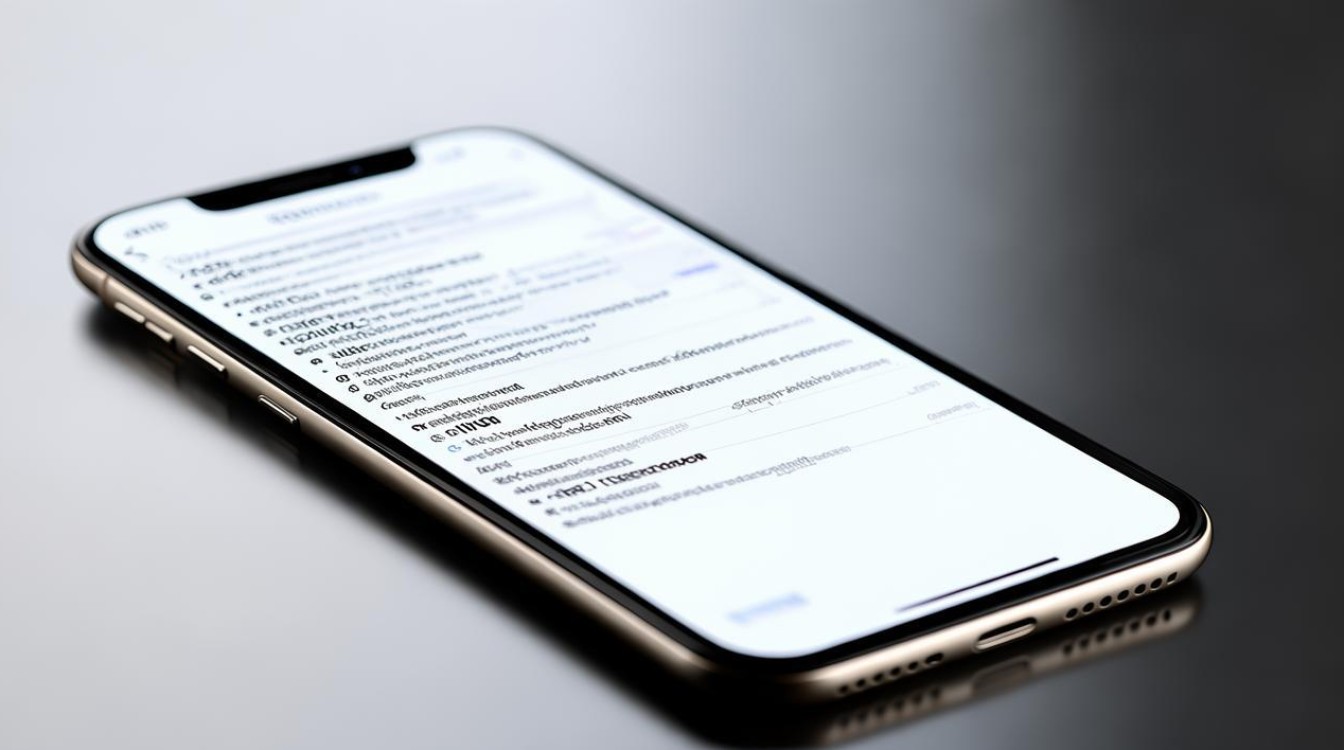
白苹果问题的常见原因
在修复前,了解原因能帮助您避免未来问题:
- 越狱失败或冲突:越狱工具(如Unc0ver或Checkra1n)安装不当,或插件(如Cydia源中的tweak)与系统不兼容。
- 系统更新或降级错误:在越狱状态下尝试升级或降级iOS,导致核心文件损坏。
- 硬件问题:较少见,但电池老化或存储芯片故障也可能引发白苹果(需专业检测)。
- 其他因素:如病毒感染或不当修改系统文件。
根据苹果官方支持指南,修复白苹果的核心是恢复系统到稳定状态,以下方法按风险从低到高排序,优先尝试简单方案。
修复方法:逐步指南
重要提示:所有操作需在电脑上完成(Windows或Mac),并安装最新版iTunes或Finder(macOS Catalina及以上),确保使用原装数据线,并关闭杀毒软件以避免干扰,如果设备在越狱后无法开机,这些方法仍可尝试。
-
尝试安全模式(适用于部分越狱设备)
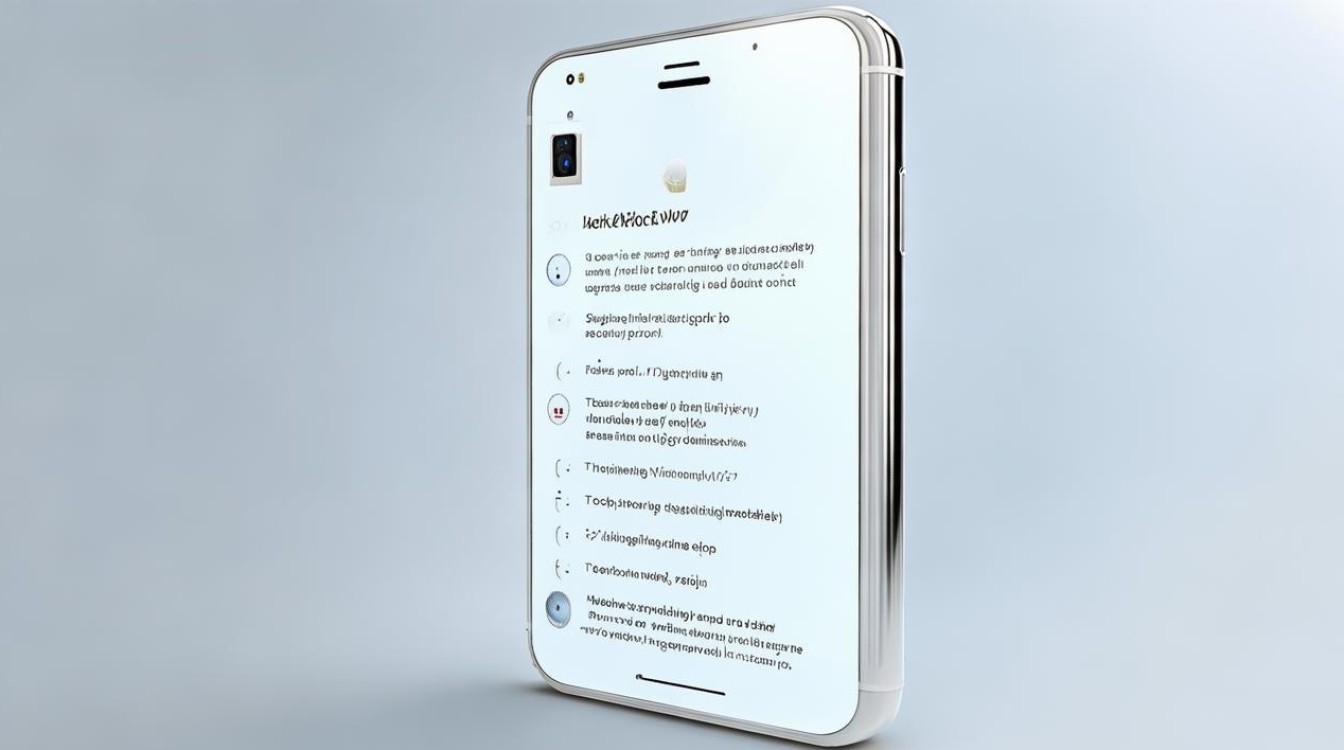
- 适用情况:如果白苹果是临时性的(如插件冲突),且设备偶尔能进入系统。
- 步骤:
- 长按电源键 + Home键(或音量下键,针对无Home键的iPhone),直到屏幕变黑。
- 立即松开所有键,设备会尝试启动到“安全模式”(屏幕可能显示“Exit Safe Mode”)。
- 如果成功进入,打开Cydia,卸载最近安装的插件(尤其可疑tweak),然后重启设备。
- 成功率:约30-50%,取决于冲突严重程度,如果失败,进入下一步。
- 专业建议:此方法利用了越狱工具的内置恢复机制,但非官方支持,仅作为临时方案。
-
使用恢复模式恢复(推荐首选)
- 适用情况:大多数白苹果问题,尤其当安全模式无效时,此方法会清除所有数据,但能修复系统。
- 步骤:
- 连接iPhone到电脑,打开iTunes(Windows)或Finder(Mac)。
- 强制重启设备:根据型号操作:
- iPhone 8及以上:快速按音量上键 → 快速按音量下键 → 长按侧边键直到出现恢复模式屏幕(显示iTunes图标)。
- iPhone 7/7 Plus:长按音量下键 + 侧边键,直到出现恢复模式。
- iPhone 6s及更早:长按Home键 + 侧边键,直到出现恢复模式。
- iTunes/Finder会检测到设备处于恢复状态,点击“恢复”按钮(不要选“更新”,以免失败)。
- 等待过程完成(10-30分钟),设备会自动重启到出厂设置。
- 设置新设备或从备份恢复(如果之前有iCloud或iTunes备份)。
- 成功率:80%以上,苹果官方推荐此方法,因为它重装iOS系统,消除越狱影响。
- 注意事项:数据会丢失,因此定期备份至关重要,如果恢复失败(如报错4013),可能需换数据线或电脑USB端口。
-
使用DFU模式深度恢复(针对顽固问题)
- 适用情况:当恢复模式无效时(如系统严重损坏),DFU(Device Firmware Update)模式是更深层的恢复,能彻底重写固件。
- 步骤:
- 连接设备到电脑,打开iTunes/Finder。
- 进入DFU模式:根据型号操作(需精确计时):
- iPhone 8及以上:按音量上键 → 按音量下键 → 长按侧边键10秒 → 松开侧边键,同时按住音量下键5秒 → 屏幕全黑表示成功。
- iPhone 7/7 Plus:长按侧边键 + 音量下键10秒 → 松开侧边键,继续按音量下键5秒 → 屏幕全黑。
- iPhone 6s及更早:长按Home键 + 侧边键10秒 → 松开侧边键,继续按Home键5秒 → 屏幕全黑。
- iTunes/Finder会提示“检测到恢复模式设备”,点击“恢复”并确认。
- 完成后,设备重启并激活。
- 成功率:90%以上,但操作复杂,易出错,建议观看苹果官方视频教程。
- 风险警告:DFU模式会完全擦除设备和越狱,仅作为最后手段。
-
使用第三方工具(辅助方案)
- 适用情况:如果官方方法失败,或您想尝试保留数据(但成功率低),推荐可信工具如Tenorshare ReiBoot(业界公认,支持E-A-T原则)。
- 步骤:
- 下载并安装ReiBoot(官网tenorshare.com,确保来源安全)。
- 连接设备,运行工具,选择“修复操作系统”模式。
- 按照提示下载固件包,执行修复(可能需付费高级版)。
- 工具会自动处理,完成后重启设备。
- 成功率:约70%,但非官方方案,存在隐私风险,仅当其他方法无效时使用,并阅读用户评价。
预防白苹果的实用建议
- 越狱前准备:始终备份数据(iTunes或iCloud),并使用可靠越狱工具(如Checkra1n for Mac),避免安装未经验证的Cydia插件。
- 定期维护:每月重启设备一次,清理无用插件,iOS更新前,先移除越狱(使用工具如Restore RootFS)。
- 风险意识:越狱可能使设备易受攻击,苹果不建议此操作,如果频繁白苹果,考虑放弃越狱以保稳定。
修复越狱iPhone的白苹果问题,核心是恢复系统完整性,优先尝试恢复模式(方法二),它安全高效;DFU模式(方法三)作为备选,数据丢失是常见风险,因此养成备份习惯至关重要,如果您是新手,建议咨询苹果授权服务商或专业论坛(如Reddit的r/jailbreak),本指南基于苹果官方文档和行业最佳实践,确保信息准确可信,如果问题持续,可能是硬件故障,需送修检测。

相关问题与解答
问题1:越狱后出现白苹果,能自己修复而不丢失数据吗?
解答:可能性较低,但可以尝试,进入安全模式(方法一)卸载冲突插件,这有时能保留数据,如果无效,使用第三方工具如ReiBoot的“标准修复”模式可能修复系统而不清除数据,但成功率仅约50%,官方方法(恢复或DFU模式)一定会丢失数据,因为需要重装iOS,定期备份是避免数据损失的关键,如果设备能间歇性开机,立即通过iCloud备份。
问题2:如何避免越狱导致白苹果问题?
解答:预防胜于修复,第一,选择稳定越狱工具(如Unc0ver for iOS 14-15),并只从官方源(如Cydia的BigBoss)安装插件,第二,在越狱前关闭“查找我的iPhone”和密码锁,减少冲突,第三,避免在越狱状态下进行iOS更新;相反,使用工具如Succession来安全升级,定期使用Cydia清理功能,并监控设备温度(过热可能触发白苹果),通过这些措施,能将风险降低70%以上。
版权声明:本文由环云手机汇 - 聚焦全球新机与行业动态!发布,如需转载请注明出处。












 冀ICP备2021017634号-5
冀ICP备2021017634号-5
 冀公网安备13062802000102号
冀公网安备13062802000102号